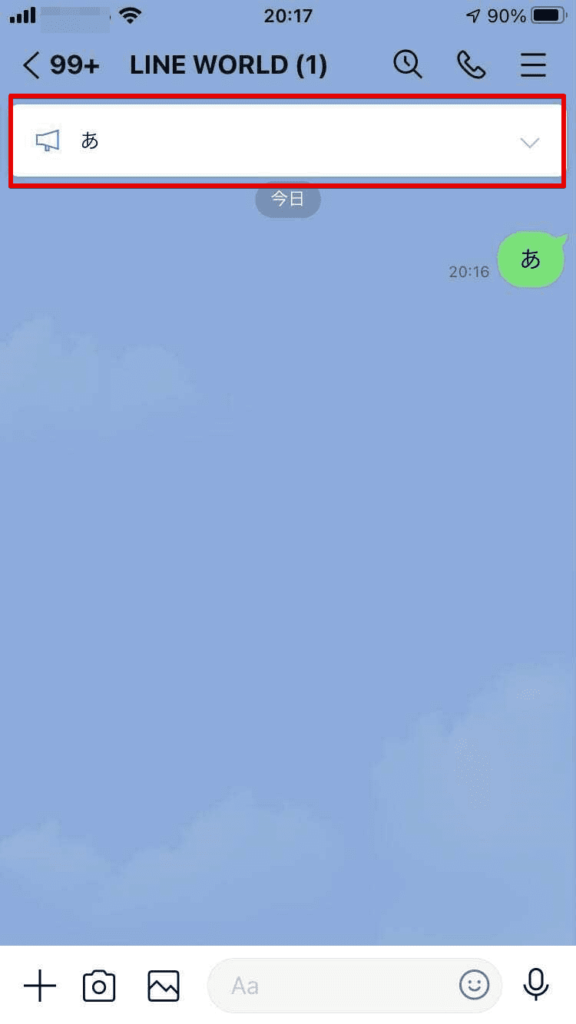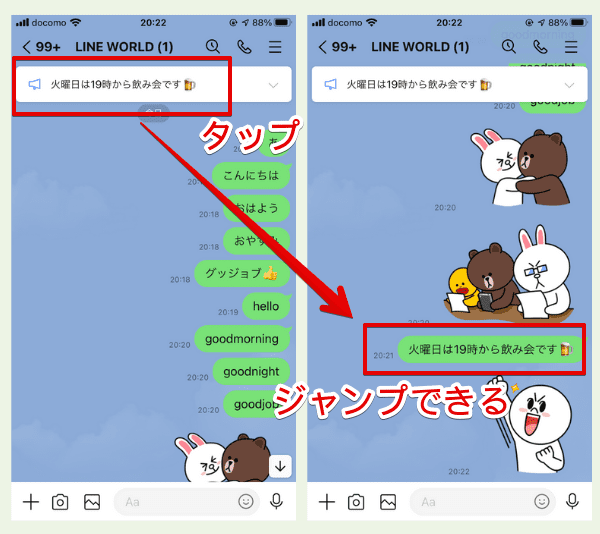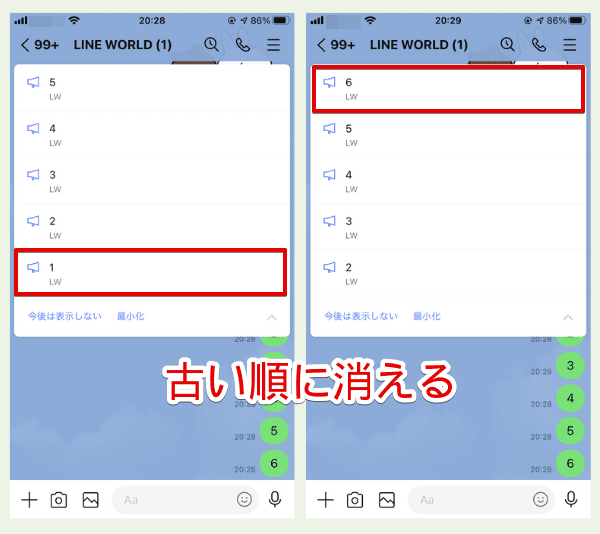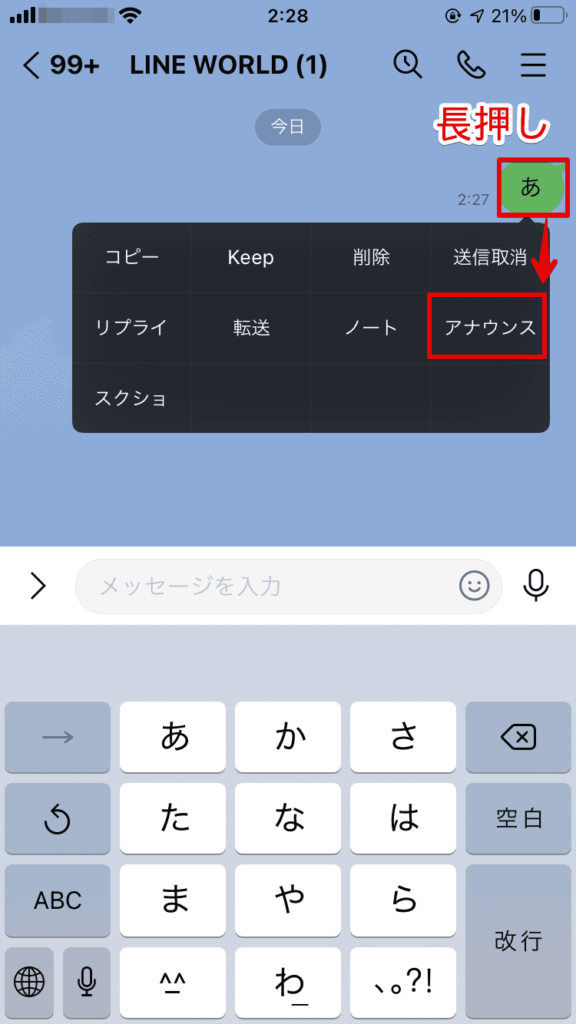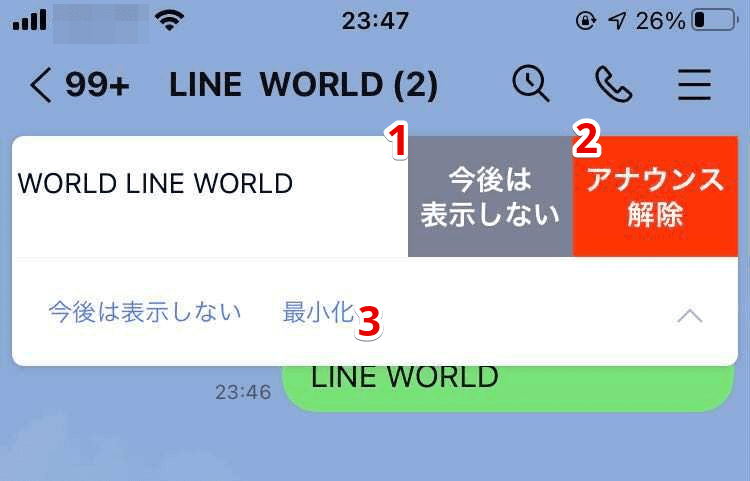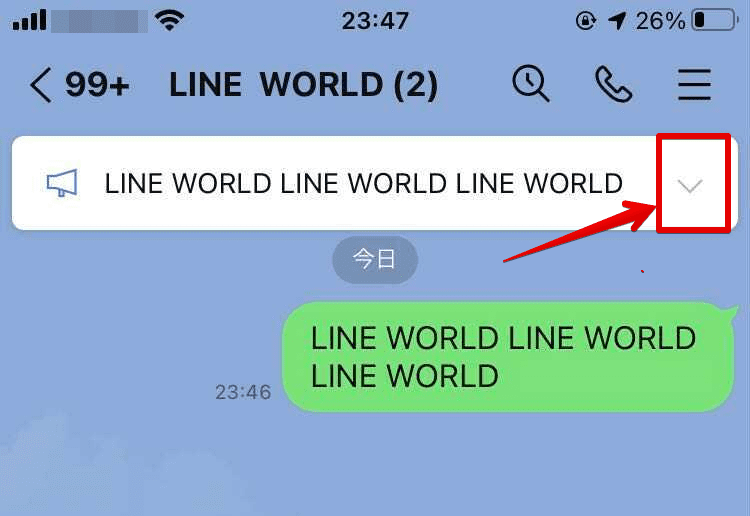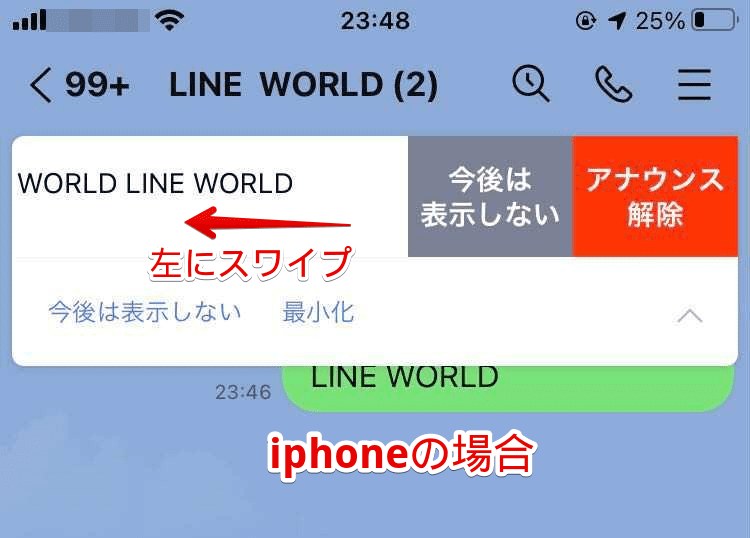LINE初心者
LINE初心者LINEのアナウンスってどんな機能?たまに見かけるけど。
 Dr.オフィス
Dr.オフィスアナウンス設定をすると、トークルームを開いた時に常に画面上部に固定表示されるよ!
グループトークとかで特に活躍する機能だね!
複数メンバーとのトークルームは、メッセージのやり取りが増えると大事な情報を探すのが大変だったり、忘れてしまうという事態になりやすいですよね。
今回はLINEアナウンスの使い方から、削除したり非表示にする際の注意点などを詳しく解説します。
LINEのアナウンスとは?機能の概要について
LINEのアナウンスとは、トーク内の最上部に特定のメッセージやイベントスケジュールなどを常に固定(ピン留め)できる機能です。
グループトークでもメンバー全員がトーク画面を開くたびにすぐに目に入るので重宝している人も多い機能です。
アナウンスをタップすると実際のメッセージの場所にジャンプできるため、直近の返信内容もすぐに確認できます。
アナウンスできるもの・できないもの
アナウンスは出来るものと出来ないものがあります。
アナウンスできる
- 通常のメッセージ
- LINE投票機能
- イベント機能
アナウンスできない
- 画像、動画、アルバム
- LINEノート
- スタンプ
- 絵文字のみのメッセージ
「アナウンスできる」の3つ以外はできないと覚えてもらえれば大丈夫です。
アナウンスは5個まで設定可能
アナウンスはひとつのトークルームにつき最大5個まで設定可能です。
6つ目を設定すると、自動的に一番古いアナウンスが解除されます。
LINEアナウンスのやり方
さきほどは「アナウンスできる種類は3つのみ」と紹介しましたが、それぞれで手順が異なります。
手順
- 通常メッセージ・・・メッセージを長押し→「アナウンス」
- LINE投票・・・「投票する」→「アナウンスに登録」
- イベント・・・「もっと見る」→「アナウンスに登録」
詳しく知りたい人はこちら「≫LINEアナウンスのやり方!実は3パターンに分かれます。」を読んでみてください。
アナウンスは相手からどう見えている?
アナウンスの設定はメンバー全員に反映されます。要点は次の通りです。
LINEアナウンスを消したり非表示する方法や注意点
アナウンスの消し方は上図のように3つの種類があります。大事な注意点もあるので先に確認しましょう。
- 「今後は表示しない」・・・自分の画面上でのみ表示されなくなる。ただし再表示させたときに他のメンバーの画面に重複表示されるので注意。
- 「アナウンス解除」・・・トークメンバー全員の画面でアナウンスが解除される。
- 「最小化」・・・トーク右上に小さなメガホンマークが表示される。タップすると元の大きさにもどる。
邪魔だから見えなくしたいのであれば、「今後は表示しない」か「最小化」が無難です。
手順
右横の「v」をタップし、
iphone(iOS)の場合はアナウンスを左にスワイプします。androidの場合はアナウンスを長押ししましょう。
LINEアナウンスの再表示と注意点
間違ってアナウンスを解除したり「今後は表示しない」にした場合、元のメッセージをたどって再度長押し→「アナウンス」をタップすれば再表示できます。
ですが「今後は表示しない」から再表示したときは他のメンバーの画面に同じアナウンスが重複して表示されるので注意しましょう。
少し面倒ですが重複させずに再表示する方法もあるので、気になる人はこちら「LINEアナウンスを再表示する方法!パターン別に詳しく解説!」を読んでみてください。